Excel如何快捷制作表格?
摘要:Excel表格已经成为Office人员最常用的数据处理软件,下面小编就为大家分享Excel如何快捷制作表格方法,主要用到的技巧是合并单元格、...
Excel表格已经成为Office人员最常用的数据处理软件,下面小编就为大家分享Excel如何快捷制作表格方法,主要用到的技巧是合并单元格、设置边框、插入形状,有需要的朋友可以参考本文!
步骤
1、在第一行,选中A~G列。点击工具栏上的【合并后居中】。 输入文字“员工工资表”。

2、选中2、3两第A列的两个单元格,点击工具栏上的【合并后居中】。 输入文字“事项”按键盘上的ALT+Enter键换行,输入“姓名”。
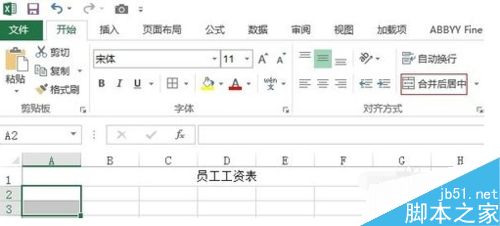
3、点击工具栏上的【左居中】。 调整单元格的宽度,再双击单元格进入编辑状态,使用键盘的“空格键”将“事项”这两个字向右移。
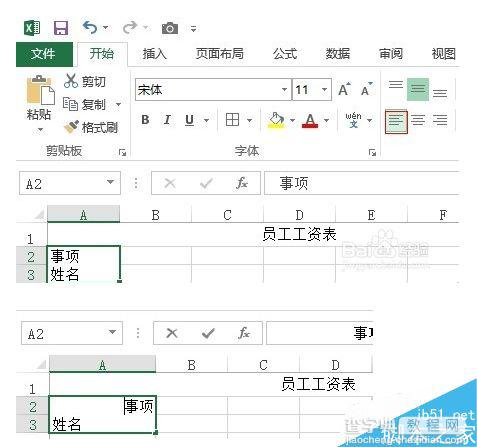
4、点击工具栏的<插入>,点击【形状】,选择直线,然后将直线按对角拉出一条线。
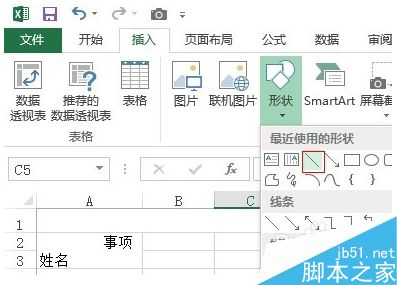
5、选中各个需要合并的单元格,使用合并功能合并,后如图所示。
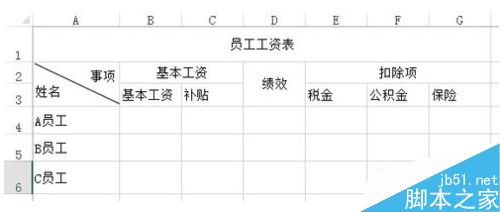
6、最后一步,选中这些单元格,点击工具栏上的【边框】,为表格添加边框,这样就完成表格的制作。
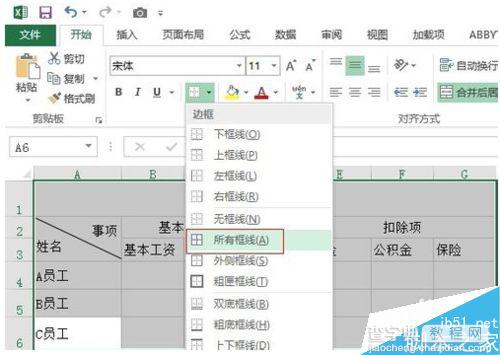
教程结束,以上就是Excel如何快捷制作表格方法介绍,操作很简单的,大家按照上面步骤进行操作即可,希望能对大家有所帮助!
【Excel如何快捷制作表格?】相关文章:
★ Excel如何利用Get.Cell函数完成单元格颜色求和
上一篇:
word怎么制作物理题解析图?
下一篇:
excel如何进行分列?两种分列方法介绍
